PDFelement - Modifiez, annotez, remplissez et signez des documents PDF

Il est toujours préférable d'opter pour un format qui donnera une sécurité optimale à votre document. C'est la raison pour laquelle tant de personnes choisissent le format PDF. En effet, ceux-ci peuvent être partagés facilement et sont très difficiles à modifier. Cependant, il existe différentes possibilités pour renforcer la protection de vos fichiers PDF. Vous pouvez ajouter un mot de passe à votre PDF et le rendre complètement sûr pour empêcher que des personnes non autorisées y aient accès. De plus, une fois que vous avez ajouté un mot de passe à un fichier PDF, vous avez la garantie que votre fichier sera protégé de tout le monde. Parfois, certains fichiers contiennent des données sensibles et il est préférable de les protéger avec un mot de passe.
Si vous souhaitez connaître le meilleur outil pour pouvoir protéger vos PDF avec un mot de passe, nous vous recommandons d'essayer PDFelement. C'est le meilleur outil du marché et il vous permettra d'ajouter un mot de passe à un fichier PDF sans aucune difficulté. PDFelement Pro est facile à utiliser tout en étant abordable. De plus, PDFelement Pro est également disponible en version d'essai gratuite, ce qui vous permet d'essayer gratuitement toutes ses fonctionnalités pendant quelques jours.
Voici notre guide étape par étape qui vous permettra de protéger vos documents PDF avec un mot de passe en utilisant PDFelement Pro.
Téléchargez PDFelement Pro et installez le logiciel. Maintenant, lancez PDFelement Pro et cliquez sur l'option "Ouvrir un fichier". Vous devez maintenant ouvrir les fichiers PDF que vous souhaitez protéger avec un mot de passe.
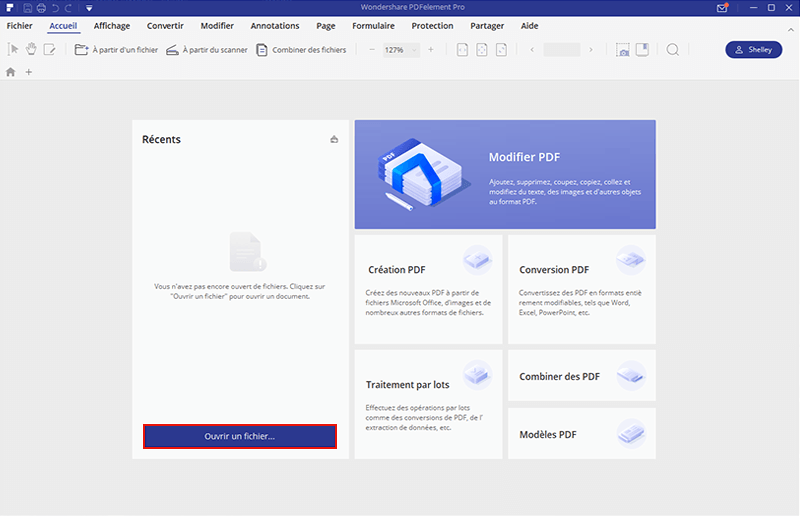
Une fois votre fichier PDF téléchargé, vous devez cliquer sur l'onglet "Protection" de la barre d'outils supérieure. Ensuite, cliquez sur l'option de mot de passe. Une nouvelle fenêtre apparaîtra en vous demandant de saisir le mot de passe du fichier PDF. Saisissez votre mot de passe et confirmez-le une nouvelle fois. Cliquez ensuite sur l'option "OK" pour enregistrer les modifications.
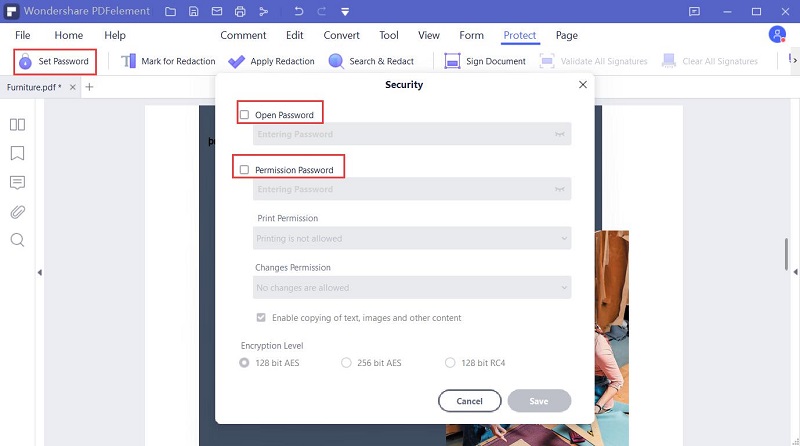
Lorsque vous aurez ajouté le mot de passe, vous devrez cliquer sur l'option "Enregistrer" afin que les modifications soient enregistrées.
Choisissez toujours des logiciels faciles à utiliser et sûrs. PDFelement Pro est un outil d'édition de PDF de premier plan qui héberge une multitude de fonctionnalités puissantes qui facilitent grandement le processus d'édition PDF. Cette solution tout-en-un vous permet également d'insérer des images dans n'importe quel fichier PDF, de créer des formulaires à remplir, d'ajouter facilement une signature sur vos fichiers PDF, de modifier des fichiers PDF numérisés, ainsi que de protéger vos documents PDF avec un mot de passe. PDFelement Pro est disponible à la fois sur Mac et Windows. De plus, vous pouvez télécharger une version d'essai gratuite avant d'acheter la version complète.